När du har laddat ner sparar WhatsApp automatiskt alla filer i din smartphones galleri. Om du har många chattar och grupper kommer det att belasta enhetens lagringsutrymme. Så det är bättre att stoppa automatisk nedladdning för att få mer tillgängligt lagringsutrymme och låta enheten fungera snabbt.
Ett annat skäl till att inaktivera denna funktion för många människor är trafikförbrukningen. Om detta är relevant kan du ange i inställningarna att filerna endast sparas via Wi-Fi.
Hur stänger du av WhatsApp automatisk nedladdning på Android?
Om du vill stänga av den automatiska nedladdningen av WhatsApp på Android ska du följa de steg som nämns i avsnittet nedan:
- Öppna WhatsApp och punktmenyn.
- Klicka på de tre prickarna i det övre högra hörnet av WhatsApp-huvudfönstret.
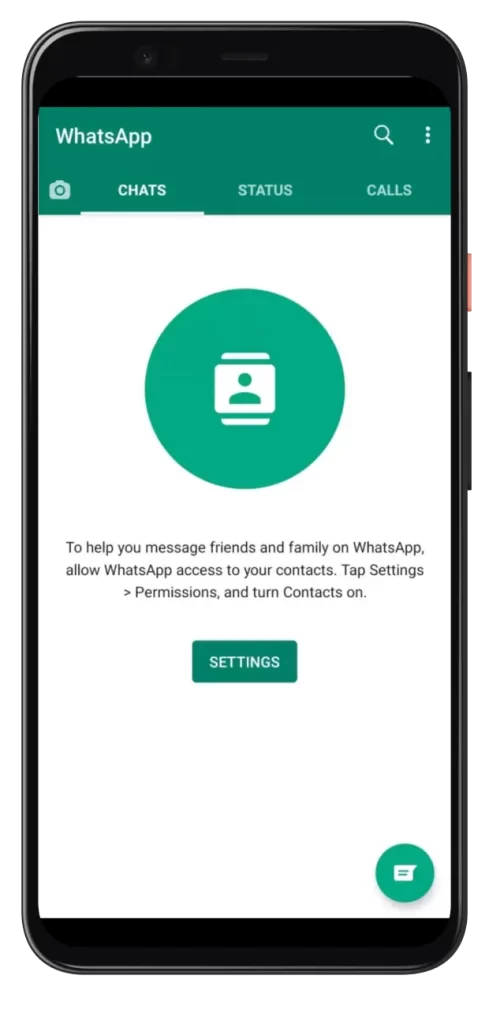
- Därefter ska du klicka på Inställningar.
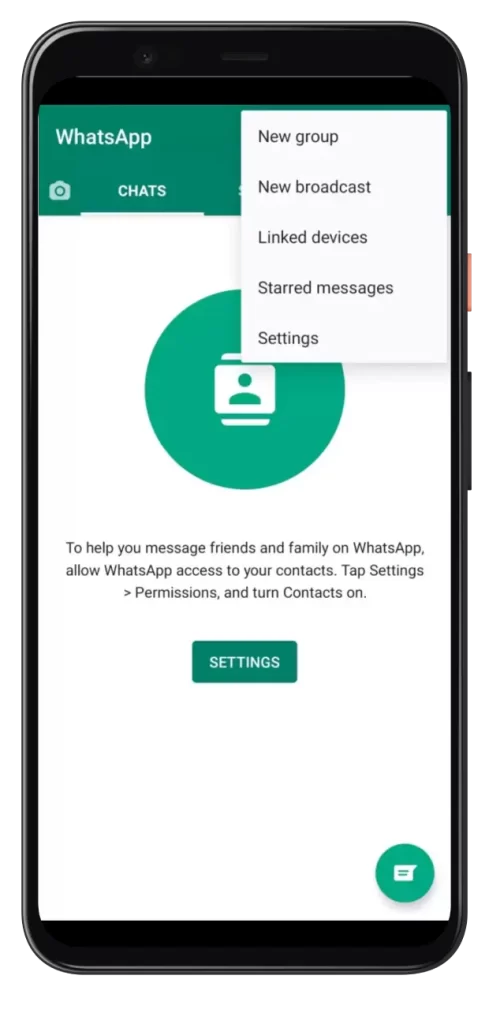
- Därefter ska du klicka på Användning av data och lagringsutrymme. När du har gjort det visas tre alternativ för att inaktivera automatisk datahämtning.
- Klicka sedan på menyn. Klicka på följande menyer en efter en.
- När du använder mobildata
- När du är ansluten till Wi-Fi
- Vid roaming
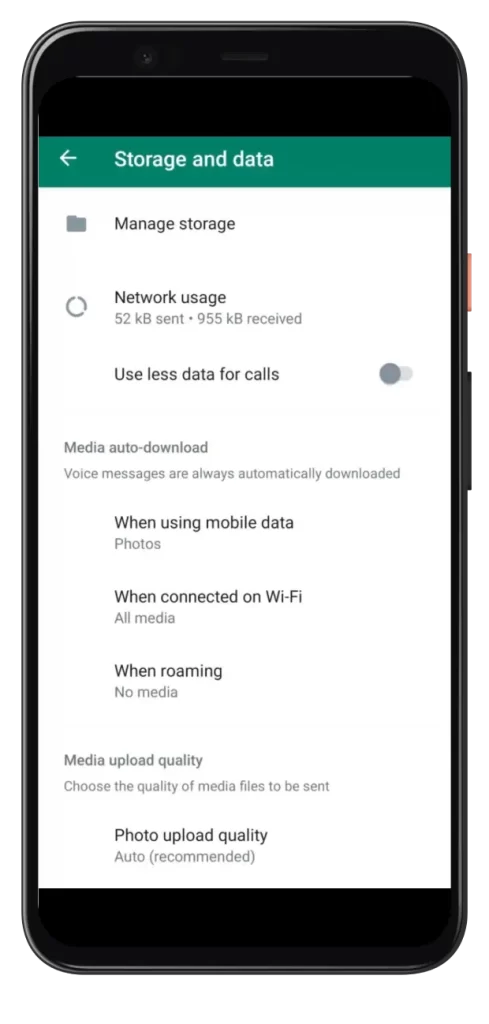
- För att avsluta processen ska du avmarkera rutan med foton, ljud och videoklipp.
Med dessa enkla steg kan du stänga av WhatsApp-videor som laddas ner automatiskt på din smartphone.
Så här stänger du av automatisk nedladdning av WhatsApp på iPhone
Om du vill stänga av den automatiska nedladdningen av WhatsApp på din iPhone ska du följa de steg som nämns i avsnittet nedan:
- Först ska du öppna appen.
- Klicka på alternativet Inställningar.
- Klicka sedan på Lagring och data.
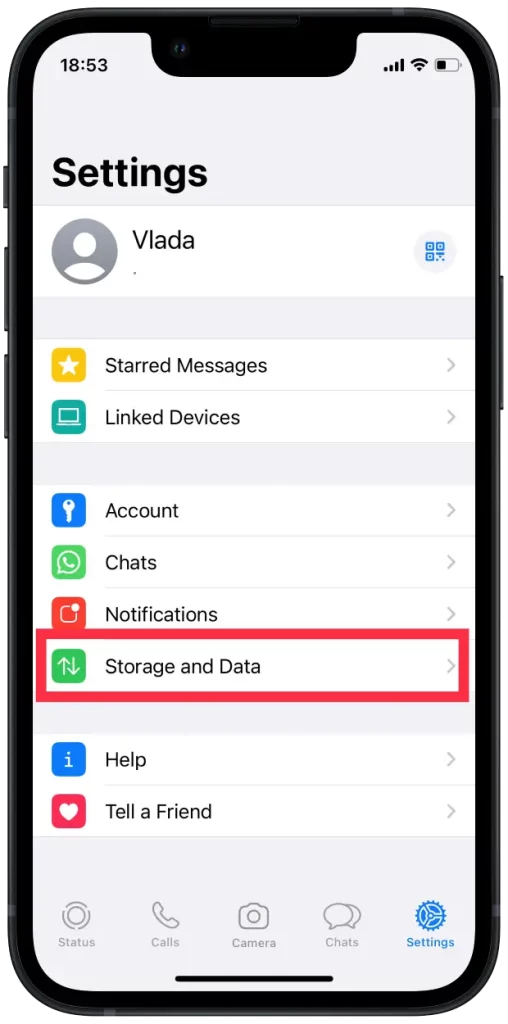
- Du bör klicka på foton, ljud, video och dokument och inaktivera dem.
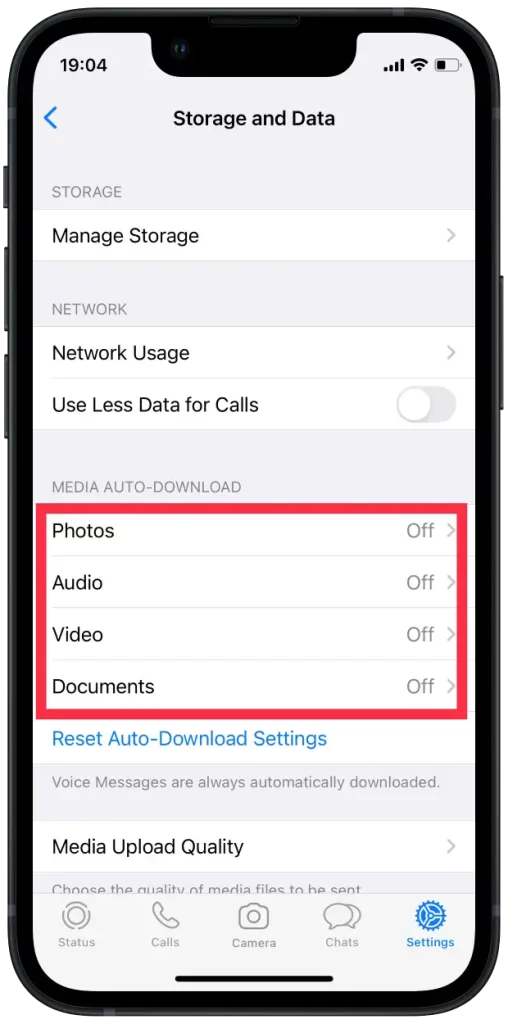
- För att avsluta processen bör du byta till att spara bilden till kamerarullen. För att göra det ska du gå till Inställningar, klicka på Chattar och sedan på Spara i kamerarulle.
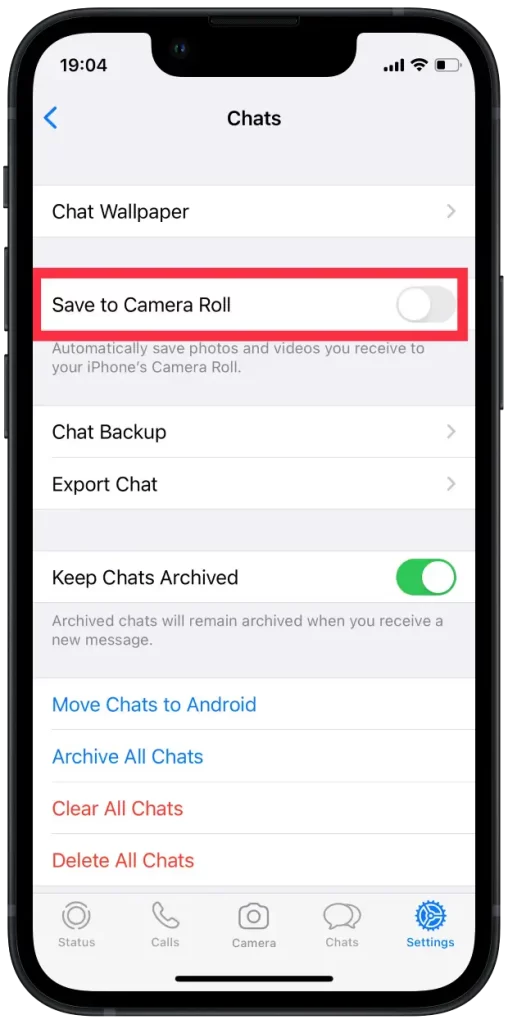
Du kan spara mycket data genom att ladda ljud-, video- och bildfiler. Det finns ytterligare en funktion som kallas lägre dataanvändning. Du bör slå på den om du vill använda mindre data när du hanterar röstsamtal.
Så här tar du bort WhatsApp-backup på din iPhone
Om du vill ta bort din WhatsApp-backup på din iPhone ska du följa de steg som nämns i avsnittet nedan:
- Först och främst ska du öppna WhatsApp.
- Därefter ska du klicka på Inställningar i det nedre högra hörnet.
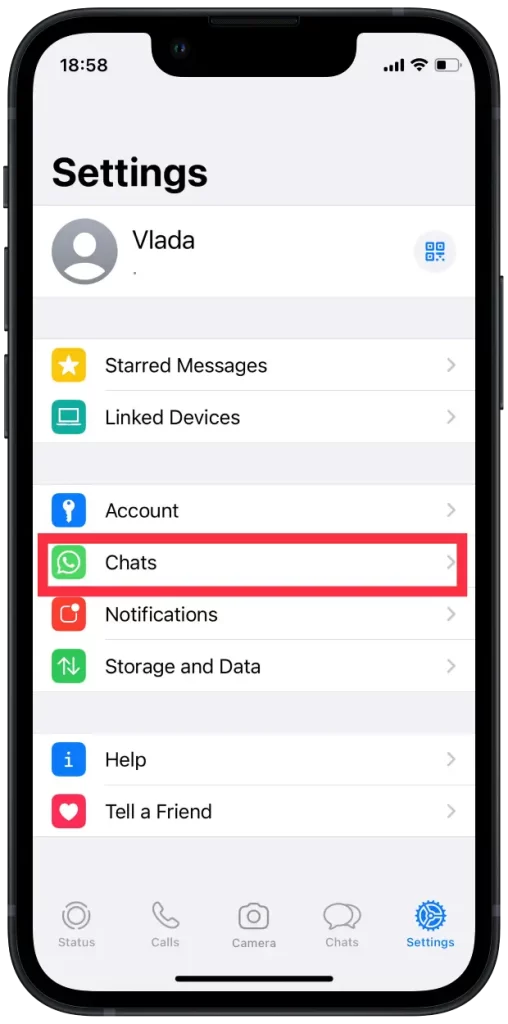
- Då skulle det hjälpa om du tryckte på chattalternativet. Klicka på ”rensa alla chattar”. Det kommer att radera alla dina säkerhetskopierade chattar.
- Därefter ska du klicka på ”Chat backup”.
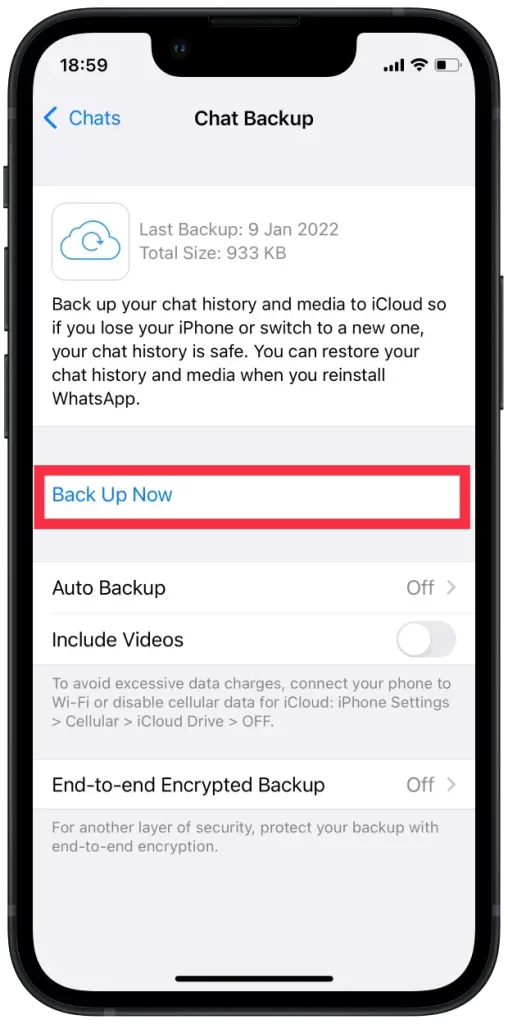
- Därefter ska du klicka på automatisk säkerhetskopiering.
- För att avsluta processen klickar du på alternativet ”off” för att stänga av säkerhetskopieringen. Det stänger av säkerhetskopieringen.
Som du kan se är det inget komplicerat i dessa processer, men de skulle avsevärt minska din WhatsApp-lagring.
Hur åtgärdar du ett misslyckande med att ladda mediefiler i WhatsApp?
Efter att användare har återställt inställningarna för automatisk laddning visas ibland felet att ladda mediefiler i WhatsApp. Det fungerar så att filerna inte längre automatiskt läggs till i enhetens galleri och när du försöker spara ett foto manuellt visas ett fel. Om du stöter på detta kan det finnas flera orsaker. Därför finns det lika många lösningar.
Det första du ska göra är att kontrollera det tillgängliga lagret. Detta är ett vanligt problem när enheten inte har något utrymme för att spara nya filer. Kontrollera i så fall i enhetens inställningar och onödiga transparenta filer. Glöm inte heller mappen Nyligen borttagen mapp. Eftersom dessa filer också upptar lagringsutrymmet i smarttelefonen.
Om detta inte löser problemet kan du kontrollera om datum och tid är korrekt inställda. Om din smartphone har fel datum kan du inte ansluta till WhatsApp-servrarna för att ladda ner dina mediefiler.
En annan orsak kan vara problem med din internetuppkoppling. Starta om routern eller anslut till en annan hotspot. Försök sedan att öppna webbplatsen på din telefon. Om webbplatsen inte laddas eller om bilderna inte laddas korrekt kan din internetanslutning vara trasig.
Uppdatera också din WhatsApp-app. Det borde lösa problemet med att ladda ner filer.
Rensa din WhatsApp-cache. Om du raderar cacheminnet raderas inte alla konversationer i Messenger. För att rensa cachen öppnar du avsnittet Lagring och cache och klickar på Rensa. Om du klickar på Rensa data kommer dina chattar att raderas.
Varför stoppa automatisk nedladdning i WhatsApp?
Om du stoppar automatisk nedladdning i WhatsApp kan du skydda din enhet från skadligt eller oönskat innehåll som kan delas på plattformen. När automatisk nedladdning är aktiverad laddas mediefiler som foton, videor och dokument automatiskt ner till din enhet utan ditt uttryckliga samtycke. Detta kan vara en säkerhetsrisk eftersom vissa filer kan innehålla skadlig kod eller annat skadligt innehåll som kan skada din enhet eller äventyra din integritet.
Om du inaktiverar automatisk laddning får du mer kontroll över det innehåll som laddas ner till enheten, och du kan välja att endast ladda ner filer från betrodda kontakter eller källor. Detta bidrar till att minska risken för att ladda ner skadligt innehåll och skydda enheten från säkerhetshot.
Genom att inaktivera autoloading kan du spara dataförbrukning och utrymme på din enhet, särskilt om du får många mediefiler på WhatsApp. Att manuellt välja vilka filer som ska laddas ner kan hjälpa dig att se till att du bara laddar ner de filer du behöver och undvika att din enhet blir överbelastad med onödigt innehåll.









